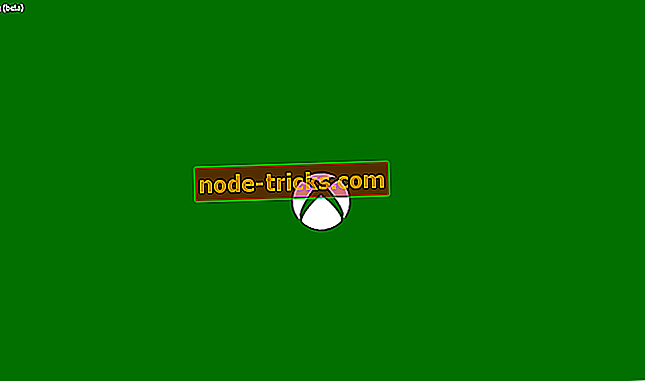Fix: eroare Xbox One 0x87de07d1
Xbox One vă permite să jucați sute de jocuri online cu prietenii dvs., dar anumite probleme pot apărea odată pentru puțin timp. Utilizatorii au raportat eroare 0x87de07d1 pe Xbox One, iar astăzi vă vom arăta cum să remediați acest lucru.
Xbox One 0x87de07d1 eroare, cum să o rezolvați?
Fix - Xbox One eroare 0x87de07d1
Soluția 1 - Setați-vă contul ca consola de acasă
Xbox One vă permite să partajați jocuri și conținut descărcabil cu prietenii și membrii de familie, dar pentru a face acest lucru consolă dvs. trebuie să fie setat ca consola de acasă. Acest lucru se întâmplă automat la prima conectare la Xbox One, dar dacă contul dvs. nu este setat ca consola de acasă, este posibil să întâmpinați eroarea 0x87de07d1. Pentru a remedia această eroare, procedați în felul următor:
- Derulați la stânga în ecranul de întâmpinare pentru a deschide Ghidul.
- Selectați Setări> Toate setările .
- Acum, selectați Personalizare> Acasă Xbox .
- Verificați informațiile de pe ecran și selectați Efectuați acest lucru pentru casa mea Xbox .
După ce ați setat contul cumpărătorului ca acasă Xbox, permiteți tuturor profilurilor din același Xbox să redea jocurile. În cele din urmă, cealaltă persoană trebuie să fie conectată la contul cumpărătorului și conectată la Xbox Live pentru a putea juca online. După aceea, acest mesaj de eroare trebuie rezolvat. Trebuie să menționăm că puteți schimba acasă Xbox doar de trei ori pe an, deci ține minte asta.
Soluția 2 - Verificați starea serviciilor Xbox Live
Dacă primiți această eroare în timp ce încercați să rulați un joc digital pe consola dvs., asigurați-vă că verificați starea serviciilor Xbox Live. Jocurile digitale se bazează pe Xbox Live pentru a funcționa corect și dacă anumite servicii Xbox Live sunt în jos, este posibil să întâmpinați această eroare și multe alte erori. Pentru a verifica starea Xbox Live, vizitați site-ul Web Xbox. Dacă anumite servicii Xbox Live sunt în jos, puteți aștepta până când Microsoft rezolvă această problemă.
Soluția 3 - Împiedicați inserarea discului
Utilizatorii au raportat această eroare în timp ce încearcă să joace un joc de pe un disc de joc. Nu suntem siguri de ce cauzează această eroare, dar utilizatorii au raportat că puteți remedia această problemă doar prin împiedicarea inserării discului. Pentru a face acest lucru, încercați să introduceți discul, dar atunci când consola încearcă să îl tragă în interior, țineți-l cu mâna pentru câteva secunde și lăsați-l să dispară. După ce faci asta, jocul ar trebui să înceapă fără probleme.
Soluția 4 - Curățați discul
Uneori poate apărea eroarea 0x87de07d1 dacă discul de joc este deteriorat, prin urmare asigurați-vă că ați curățat discul. Pentru aceasta, utilizați o cârpă moale, ușor umedă și curățați discul de la centru până la margini. În timp ce curățați discul, țineți-l de margini și încercați să nu atingeți suprafața de sus sau de jos cu degetele. În plus, puteți să-ți iei discul în orice magazin care are o mașină de lustruit discuri și să-i ceri să poloneze discul pentru tine.
Soluția 5 - Înlocuiți discul
Dacă curățarea discului nu rezolvă eroarea, vă recomandăm să luați în considerare înlocuirea. Înainte de a înlocui discul, asigurați-vă că îl încercați pe o altă consolă Xbox One. Dacă problema persistă pe o altă consolă, este posibil ca discul să fie deteriorat, deci asigurați-vă că îl înlocuiți.
Soluția 6 - Reporniți jocul sau aplicația
Uneori puteți remedia eroarea 0x87de07d1 pe Xbox One pur și simplu prin restartarea aplicației sau jocului problematice. Pentru a face acest lucru, trebuie să urmați acești pași:
- Asigurați-vă că jocul sau aplicația problematică este pornită.
- Apăsați butonul Xbox de pe controler pentru a reveni la ecranul inițial .
- Evidențiați mozaicul mare de aplicații și apăsați butonul Meniu de pe controler.
- Selectați Quit din meniu.
După închiderea aplicației, încercați să o porniți din nou și verificați dacă problema a fost rezolvată.
Soluția 7 - Reporniți consola
S-ar putea să rezolvați această problemă pur și simplu prin repornirea consolei. Repornirea consolei dvs. șterge tot felul de fișiere temporare, deci este posibil să încercați acest lucru. Pentru a reporni Xbox One, procedați în felul următor:
- În ecranul de întâmpinare, derulați la stânga pentru a deschide Ghidul. Puteți face acest lucru și atingând dublu butonul Xbox de pe controler.
- Selectați Setări> Consola de repornire .
- Selectați Da pentru a confirma.
De asemenea, puteți reporni consola pur și simplu ținând butonul de alimentare pe partea din față timp de 10 secunde. După oprirea consolei, apăsați din nou butonul de pornire pentru al porni.
Soluția 8 - Ștergeți stocarea persistentă
Xbox One uneori descarcă conținut suplimentar pentru discurile Blu-ray, iar conținutul poate fi corupt, provocând astfel și multe alte erori. Pentru a remedia această eroare, trebuie doar să ștergeți spațiul de stocare persistent urmând acești pași:
- Accesați Setări.
- Alegeți Disc & Blu-ray .
- În secțiunea Blu-ray, selectați Stocare persistentă .
- Acum alegeți opțiunea Ștergeți opțiunea de stocare persistentă .
După ștergerea memoriei persistente, verificați dacă problema a fost rezolvată.
Soluția 9 - Ștergeți adresa MAC alternativă
Uneori, configurația rețelei dvs. poate interfera cu jocurile dvs. și poate cauza apariția erorii 0x87de07d1. Pentru a remedia această problemă, trebuie să ștergeți adresa alternativă MAC urmând acești pași:
- Accesați Setări .
- Selectați Rețea .
- Navigați la setările avansate .
- Alegeți adresa MAC alternativă .
- Selectați Ștergeți și reporniți consola.
După repornirea consolei, adresa Alternativă MAC va fi șters și problema va fi rezolvată.
Soluția 10 - Dezactivați caracteristica Instant-on
Xbox One vine cu funcția Instant-on, care vă permite să porniți rapid sau să dezactivați consola. Această caracteristică vă pune modul Xbox One în modul de repaus, permițându-vă astfel să îl porniți rapid. Puțini utilizatori au raportat că este posibil să remediați această eroare pur și simplu dezactivând funcția Instant-on. Pentru aceasta, urmați acești pași:
- Accesați ecranul de întâmpinare și apăsați butonul Meniu de pe controler.
- Alegeți Setări> Alimentare și pornire .
- Selectați modul de alimentare și apăsați butonul A de pe controler.
- Alegeți modul de economisire a energiei .
După aceasta, reporniți consola și activați din nou funcția Instant-on. În plus, opriți opțiunea Reluare rapidă a jocurilor și verificați dacă problema a fost rezolvată.
Soluția 11 - eliminați și descărcați din nou profilul dvs. Xbox
Xbox One error 0x87de07d1 poate apărea dacă profilul dvs. Xbox curent este corupt, dar puteți rezolva cu ușurință acest lucru prin eliminarea profilului. Pentru aceasta, urmați acești pași:
- Derulați la stânga în ecranul de întâmpinare pentru a deschide Ghidul.
- Selectați Setări> Toate setările .
- Accesați contul și alegeți Eliminare conturi .
- Selectați contul pe care doriți să îl eliminați și alegeți Eliminare pentru a confirma.
- După ce ați terminat, selectați Închidere .
După ștergerea contului dvs., trebuie să îl descărcați din nou, urmând acești pași:
- Derulați la stânga în ecranul de întâmpinare pentru a deschide Ghidul.
- În fila Conectați, derulați complet în jos și alegeți opțiunea Adăugați și gestionați .
- Selectați Adăugați noi .
- Introduceți informațiile dvs. de conectare la contul Microsoft.
- Citiți Acordul privind serviciul Microsoft și Declarația de confidențialitate și alegeți Acceptați .
- Urmați instrucțiunile de pe ecran pentru a configura setările de conectare și securitate .
După ce ați eliminat și descărcat profilul, verificați dacă eroarea a fost rezolvată.
Soluția 12 - Reinstalați jocul
Puțini utilizatori au raportat că au reușit să rezolve această problemă doar prin reinstalarea jocului problematic. Pentru a face acest lucru pe Xbox One, trebuie să urmați acești pași:
- Accesați secțiunea Jocuri și aplicații .
- Evidențiați jocul pe care doriți să îl eliminați și apăsați butonul Meniu de pe controler.
- Selectați opțiunea Gestionare joc din meniu.
- Acum ar trebui să vedeți informații relevante despre joc, cum ar fi spațiul pe care îl ocupă și jocurile salvate. Selectați opțiunea Dezinstalare și așteptați până când jocul este eliminat.
După eliminarea jocului, trebuie să îl instalați din nou urmând acești pași:
- Deschideți secțiunea Jocuri și aplicații .
- Derulați până la dreapta și veți vedea lista Gata de instalat . Această listă cuprinde toate jocurile pe care le dețineți în prezent, dar nu le-ați instalat pe consola dvs.
- Selectați jocul pe care doriți să îl instalați și așteptați finalizarea procesului de instalare.
Trebuie să menționăm că procesul de instalare poate dura ceva timp, în funcție de conexiunea dvs. la Internet, deci țineți minte acest lucru.
Soluția 13 - Deplasați jocul problematic pe hard disk intern
Potrivit unor utilizatori, această eroare poate apărea dacă jocul dvs. este instalat pe un hard disk extern. Utilizarea hard disk-ului extern cu Xbox One este o modalitate excelentă de a păstra spațiu, dar acest lucru poate determina unele jocuri să nu mai funcționeze și să vă ofere o eroare 0x87de07d1. O modalitate de a rezolva această problemă este să vă mutați jocul pe hard disk intern urmând acești pași:
- Accesați secțiunea Jocuri și aplicații .
- Evidențiați jocul pe care doriți să îl mutați și apăsați butonul Meniu .
- Alegeți Gestionați jocul din meniu.
- Informațiile relevante despre joc vor apărea acum. Evidențiați jocul și apăsați din nou butonul Meniu .
- Alegeți opțiunea Mutare din meniu.
- Selectați butonul Mutare și așteptați până la terminarea procesului de mutare.
După ce jocul este mutat pe unitatea hard disk internă, verificați dacă problema a fost rezolvată. Înainte de a muta jocul pe unitatea hard disk internă, asigurați-vă că aveți suficient spațiu de stocare. Dacă nu, va trebui să ștergeți anumite aplicații și jocuri și apoi să mutați jocul.
Soluția 14 - Încercați să scoateți discul de joc
Dacă încercați să rulați un joc de pe un disc, vă recomandăm să încercați să scoateți discul de joc de câteva ori. Utilizatorii au raportat că problema a fost rezolvată după ejectarea și introducerea discului de joc de câteva ori, așa că nu uitați să încercați acest lucru.
Xbox One error 0x87de07d1 vă poate împiedica să vă jucați jocul preferat, dar sperăm că ați reușit să remediați această eroare utilizând una dintre soluțiile noastre.